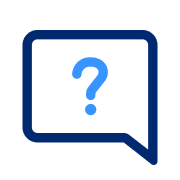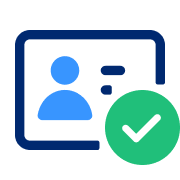本人確認をするとPayPayの全ての機能やサービスをご利用頂けます。
本人確認(eKYC)について知りたい内容をお選びください。
本人確認でお困りの方は問診でチェック
クリックすると自動チャットが起動します
PayPayアプリの場合、お客様情報が自動連携されます。
ご利用に関してはこちらをご確認ください。
アプリが起動しない、ログインができない方はこちらから自動チャットをご利用ください。
本人確認に関するよくあるお問合せ
-
本人確認すれば残高種類は変わりますか?
-
「この情報は別のアカウントに登録済みです」と表示される
-
PayPayアプリを登録している携帯電話の番号所有者と異なった人で本人確認はできますか?
-
外国籍でも本人確認は可能ですか?
-
「ICチップ読込」が必要な申請には何が必要ですか?
《ご注意》
- 氏名(漢字)・住所等に間違いがあった場合は、再度入力が必要になります。
- 本人確認書類と異なる場合は、確認ができません。
- 本人確認書類を撮影する際には、画面上に本人確認書類以外のものが映りこまないようにご注意ください。
他の情報が映りこんでいた場合、審査が完了せず、再度申請が必要になることがあります。 - 顔写真の撮影時に、ご自身の顔以外が写り込んでいた場合は、審査は通りません。背景含め、申請に不要なものが写り込まないようにお手続きください。(枠外にもマイナンバーカードなど顔以外が写りこまないようご注意ください)
- お申込みから審査まで時間がかかるため、本人確認書類の有効期限に余裕のあるものをご利用ください。
- 職業が「学生」「無職」しか選べない場合、iOSの暦法設定を「西暦」に変更する必要があります。
本人確認の手順
-
マイナンバーカードのICチップ読み取りによる本人確認
-
運転免許証のICチップ読み取りによる本人確認
-
在留カード・特別永住者証明書による本人確認
-
顔認証と本人確認書類を利用した本人確認